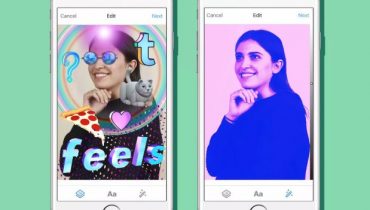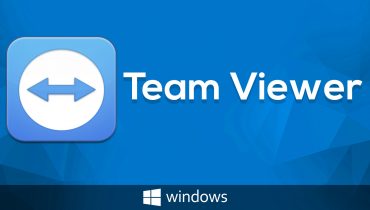Always-On Display là tính năng không còn quá xa lạ với những tín đồ đam mê công nghệ. Hiện Always-On Display đã có mặt trên nhiều thiết bị Android và iOS. Vậy hãy cùng tìm hiểu chi tiết hơn về tính năng này trong bài viết dưới đây nhé.
Always On Display là gì?
Với thắc mắc “Always-On Display là gì?”, câu trả lời chi tiết như sau: Tính năng Always On Display (viết tắt AOD) là một tính năng cho phép điện thoại thông minh có thể hiển thị được các thông tin thu nhỏ hữu ích như đồng hồ, lịch, thông báo, cuộc gọi,… kể cả khi màn hình điện thoại đang tắt.

Tính năng Always On Display (viết tắt AOD) trên iPhone
Người dùng sẽ có thể dễ dàng theo dõi thông báo một cách thuận tiện nhất, mọi lúc mọi nơi ngay trên màn hình khóa mà không cần nhấn mở màn hình. Thậm chí bạn chỉ cần nhấn vào thông báo ứng dụng để có thể mở truy cập nhanh ngay lập tức vào ứng dụng đó.
Tính năng Always On Display cho phép hiển thị được một lượng thông tin nhất định khi máy ở trạng thái nghỉ. Tính năng này hiện đã được sử dụng rộng rãi trên các dòng Android mới hiện nay với tên Active Display, Ambient Display tùy thuộc từng hãng. Mới đây nhất, iPhone 14 Series của Apple cũng đã được trang bị tính năng màn hình Always-On Display này.

iPhone 14 Series được trang bị tính năng màn hình Always-On Display
Theo như giới thiệu của nhà sản xuất Samsung thì những thông tin hiển thị trên AOD sẽ bao gồm đồng hồ, lịch ngày tháng, thông báo,… Tính năng này còn có thể thay thế hoạt động song song chung với đèn LED thông báo trên máy.
Màn hình Always On Display có tốn pin không?
Màn hình Always On Display sử dụng có tốn pin hay không? – Đây cũng là một trong những câu hỏi được người dùng quan tâm nhất khi thấy màn hình điện thoại của mình liên tục hiển thị thông tin như vậy.
Thực tế, dựa vào đặc tính của công nghệ màn hình Super AMOLED sẽ không gây ra sự hao hụt pin ở những vùng màu đen. Nên tính năng đã có thể hoạt động một cách liên tục từ 1 đến 2 tiếng mà chỉ tốn khoảng 1% pin của thiết bị.
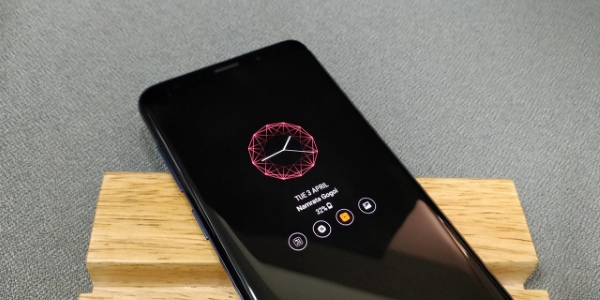
Màn hình Always On Display không gây hao tổn pin quá nhiều
Ngoài ra AOD còn có một cơ chế thông minh, đó là khi người dùng để điện thoại trong túi, túi xách,… Tức là những nơi không nằm trong tầm mắt người dùng, bị giấu kín đi, hoặc úp màn hình xuống thì tính năng AOD sẽ tự động tắt và tự kích hoạt lại khi bạn sử dụng máy.
Trên thực tế thiết bị sở hữu tính năng Always-On Display sẽ đem lại nhiều thuận tiện cho người dùng. Tính năng này không gây hao tốn pin, thậm chí còn giúp người dùng tiết kiệm pin không cần phải mở sáng màn hình để đọc thông báo.
Việc người dùng thường xuyên thao tác mở màn hình máy để kiểm tra thông báo, xem giờ, thời lượng pin còn lại của máy,… lặp lại nhiều lần thực tế còn gây hao pin tương đương, thậm chí sẽ nhiều hơn với tính năng màn hình AOD.
So sánh Always On Display trên iOS và Android
Như đã chia sẻ ở trên, tính năng Always On Display hiện đã có mặt trên cả thiết bị iOS và Android. Vật tính năng này trên iOS và Android có gì khác nhau? Nếu như người dùng để ý về tính năng AOD ở trên các dòng máy Android sẽ thấy một điểm chung chính là màn hình chỉ có màu đen hoặc đồng hồ thông báo. Nhưng màn hình Always On Display ở trên dòng iPhone 14 Pro Series của Apple thì lại hoàn toàn khác biệt, bởi hình nền máy vẫn còn xuất hiện khi mở tính năng này.

Always On Display hiện đã có mặt trên cả thiết bị iOS và Android
Nhiều dòng điện thoại Android khi kích hoạt chế độ AOD thì vẫn sẽ xuất hiện thông báo cùng với đồng hồ. Tuy nhiên để có thể xác định chính xác là thông báo gì, gửi từ ai, thì người dùng vẫn cần mở máy lên để xem chi tiết hơn. Còn đối với AOD trên iOS thì người sẽ không cần phải làm điều này, widget và thông báo vẫn sẽ động, để giúp người dùng có thể nhìn được thông tin ngay.
Tính năng Always On Display trên hệ điều hành Android hầu như trong những năm qua không có gì thay đổi. Tính năng này vẫn chỉ hiện thời gian, vài tùy biến nhỏ, hình ảnh đơn giản với tấm nền đen thuần quen thuộc.
Còn Always On Display trên iOS đã đem đến một sự khác biệt với tấm nền LTPO có khả năng đưa tần số quét xuống 1Hz. Khi người dùng bỏ máy vào túi quần di chuyển, máy sẽ có thể tự nhận diện được, tự tắt màn hình chứ không giữ ở chế độ AOD, giúp tiết kiệm pin tối đa.

Always On Display trên iOS có khả năng đưa tần số quét xuống 1Hz
Ngoài ra, màn hình Always On Display của iPhone vẫn giữ được kết nối giữa các ứng dụng, như điều khiển được Apple TV, bản đồ,… Tính năng này trên iPhone sẽ luôn hoạt động nhưng được đảm bảo tiết kiệm pin và hữu dụng hơn.
Hướng dẫn bật tính năng Always On Display trên smartphone
Cách bật tắt tính năng Always On Display trên iOS và Android khá đơn giản, người dùng có thể cùng tìm hiểu và tham khảo hướng dẫn cách thực hiện trên cả hai hệ điều hành Android và iOS dưới đây nhé.
Bật tính năng Always On Display trên điện thoại Android
Đối với các dòng điện thoại Android sẽ có 2 cách bật tính năng Always On Display tính và động. Cụ thể như sau:
- Đối với Always On Display tĩnh, để kích hoạt tính năng này bạn thực hiện như sau:
Bước 1: Trước tiên, bạn vuốt thanh thông báo kéo từ trên xuống > nhấn giữ vào Always On Display > chọn nút bật.
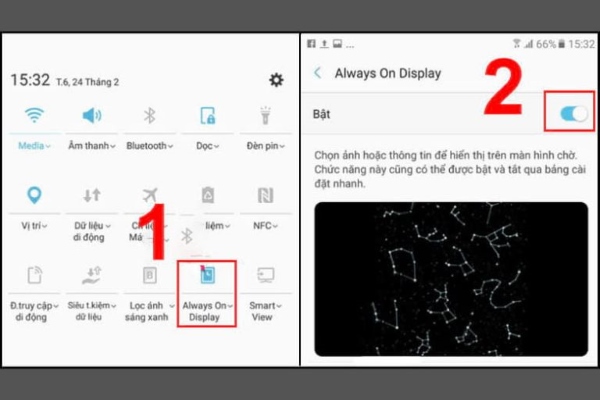
Nhấn giữ vào Always On Display
Bước 2: Sau đó chọn Bố cục > chọn vào kiểu màn hình hiển thị là xong.
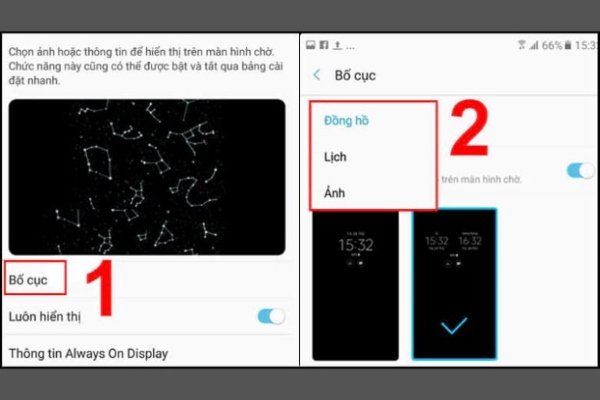
Chọn vào kiểu màn hình hiển thị
Nếu muốn tắt tính năng này đi, bạn chỉ cần vuốt thanh thông báo > nhấn giữ vào AOD > gạt thanh ngang sang trái để tắt đi là được.
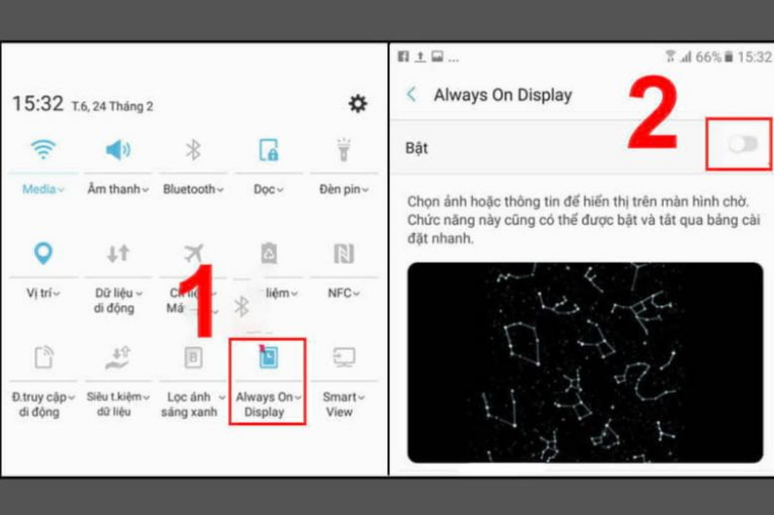
Tắt tính năng Always On Display
- Đối với Always On Display động, cách bật giống như dạng ảnh nền động ở trên màn hình:
Để khởi động được tính năng này, bạn hãy chọn những dạng ảnh GIF có sẵn hoặc trong bộ sưu tập. Nếu thời lượng ảnh động ít hơn 5s thì máy sẽ tự động chạy 2 lần, còn nhiều hơn 5s thì sẽ chạy 1 lần.
Các bước kích hoạt Always On Display động trên Android như sau:
Bước 1: Mở vào mục Cài đặt trên điện thoại.
Bước 2: Chọn vào Màn hình khóa và Bảo mật > nhấn Bật để có thể kích hoạt tính năng AOD > chọn vào dòng Đồng hồ và FaceWidgets.

Nhấn Bật để có thể kích hoạt tính năng AOD
Bước 3: Tiếp theo bạn hãy chọn Kiểu đồng hồ > chọn mục Always On Display động mà bạn muốn thiết lập > nhấn Hoàn tất.
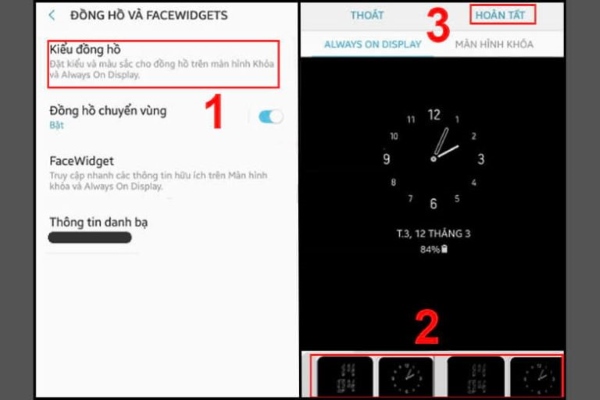
Bạn hãy chọn Kiểu đồng hồ mong muốn
- Nếu muốn chọn GIF có sẵn, bạn hãy chọn Thêm GIF và lựa chọn các mẫu có sẵn trên hệ thống.
- Nếu bạn muốn dùng GIF trong bộ sưu tập bạn lưu về thì hãy Chọn dấu + > chọn GIF trong Bộ sưu tập đã lưu > nhấn Áp dụng để hoàn thành.
Để tắt đi tính năng này, bạn chỉ cần truy cập vào Cài đặt > chọn mục Màn hình khóa Bảo mật > chọn Tắt Always On Display gạt thanh ngang sang trái để tắt.

Chọn mục Màn hình khóa Bảo mật
Cách bật tính năng Always On Display trên iOS
Đối với dòng điện thoại iPhone 14 Pro và 14 Pro Max của Apple, cách bật tính năng Always On Display thực hiện đơn giản như sau:
Bước 1: Người dùng truy cập vào mục Cài đặt > chọn vào mục Màn hình và độ sáng.

Chọn vào mục Màn hình và độ sáng
Bước 2: Tiếp đến, bạn kéo xuống dưới tìm đến tùy chọn Luôn bật > chọn Bật hoặc Tắt tính năng này bằng cách kéo nút gạt sang phải hoặc sang trái là được.
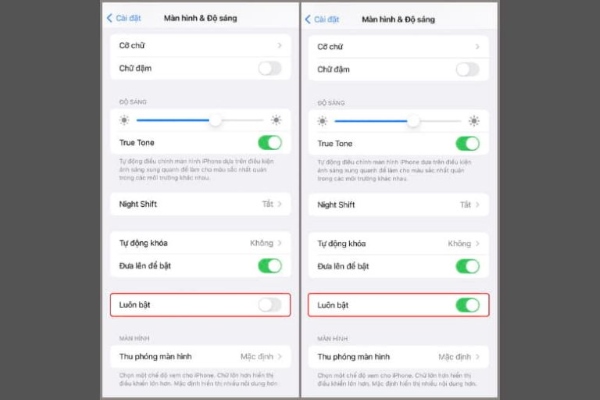
Kéo nút gạt sang phải hoặc sang trái để bật/tắt tính năng AOD
Như vậy bài viết trên đây đã giúp người dùng giải đáp một số thắc mắc liên quan đến tính năng Always-On Display là gì? Bài viết Always On Display là gì? Sử dụng có gây tốn pin không? Always-On Display dùng có tốn pin không? Ngoài ra, bạn cũng có thể tham khảo thêm cách bật/ tắt tính năng này trên hai hệ điều hành iOS và Android vô cùng thuận tiện. Mong rằng thông tin trên đây sẽ giúp bạn đọc hiểu hơn về tính năng AOD thú vị này nhé!